個別データグラフにする。
前回はこちらでいろいろなグラフを作ってみました。
そこでは読み込んだっすべてのデータをグラフにしていました。 今回は、ある項目だけとか、ある人だけのグラフにするためのスキルを学びましょう。準備のため「matplotlib」というフォルダを作り、あらかじめ表データを作成しました。
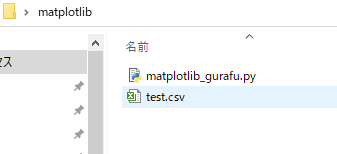
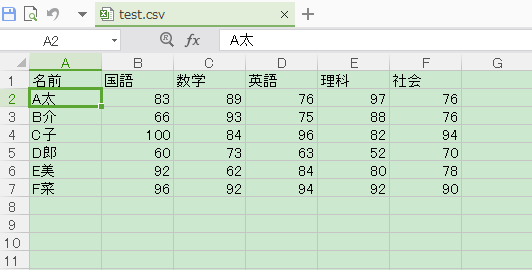
解説
| import pandas as pd | 表データーを読み込むpandasライブラリをimportします。省略してpdとします。 |
| import matplotlib.pyplot as plt | グラフを表示させるmatplotlibをimportします。matplotlib.pyplotとするとpltという省略名が使えます。 |
| import japanize_matplotlib | 日本語で表示させるため、また文字化けしないようjapanize_matplotlibをimportします。 |
| df = pd.read_csv("test.csv", index_col=0) | index_col=0とすると、一番左の列(今回では名前の列)をインデックスとして読み込めるようになります。 |
| df["英語"].plot.bar() | 一列のデータはdf["列名"]で取得できます。ちなみに行のデータはdf.loc[行番号]で取得できます。 |
| plt.show() | グラフを表示します。 |
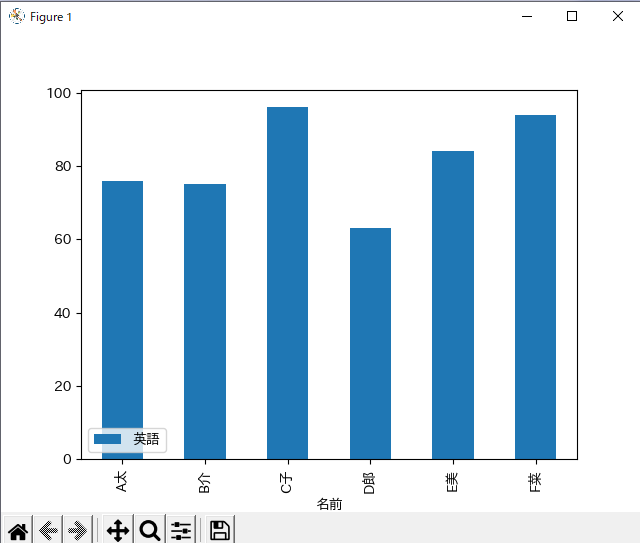
各自の英語データだけを取り出せました。
次は英語と国語の棒グラフを作ってみましょう。
解説
| import pandas as pd | 表データーを読み込むpandasライブラリをimportします。省略してpdとします。 |
| import matplotlib.pyplot as plt | グラフを表示させるmatplotlibをimportします。matplotlib.pyplotとするとpltという省略名が使えます。 |
| import japanize_matplotlib | 日本語で表示させるため、また文字化けしないようjapanize_matplotlibをimportします。 |
| df = pd.read_csv("test.csv", index_col=0) | index_col=0とすると、一番左の列(今回では名前の列)をインデックスとして読み込めるようになります。 |
| df[["英語","国語"]].plot.bar() | 2つ条件を付ける時は、カッコは2つ([[]])必要 |
| plt.legend(loc="lower left") | 凡例を左下に表示します。 |
| plt.show() | グラフを表示します。 |
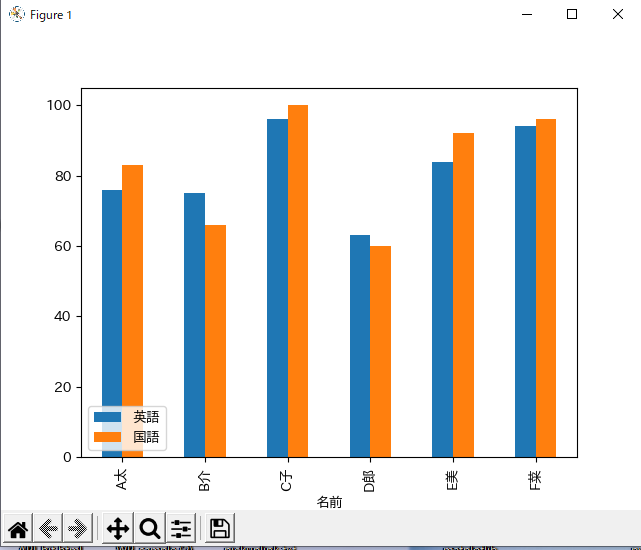
指定した英語、国語の棒グラフを作れました。
「A太」の棒グラフを作って表示する
解説
| df.loc["A太"].plot.bar() | 行のデータはdf.loc[]で取得できます。 |
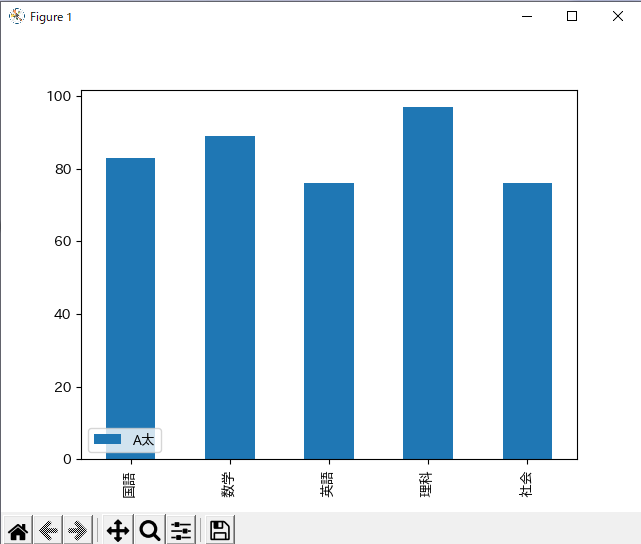
「A太」の円グラフを作って表示する
解説
| df.loc["A太"].plot.pie(labeldistance=0.6) | 円グラフのデータは「1列データ.plot.pie(labeldistance=中心からの距離)」で作れます。 |
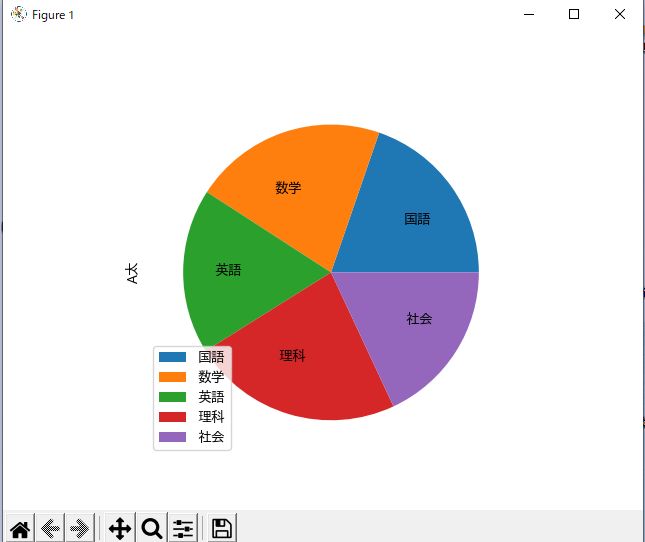
行と列を入れ替えてグラフを作る
こうすれば、生徒別だったグラフから、科目ごとのグラフが作れます。
解説
| df.T.plot.bar() | 「.T」をつけて列と行を入れ替えます。 |
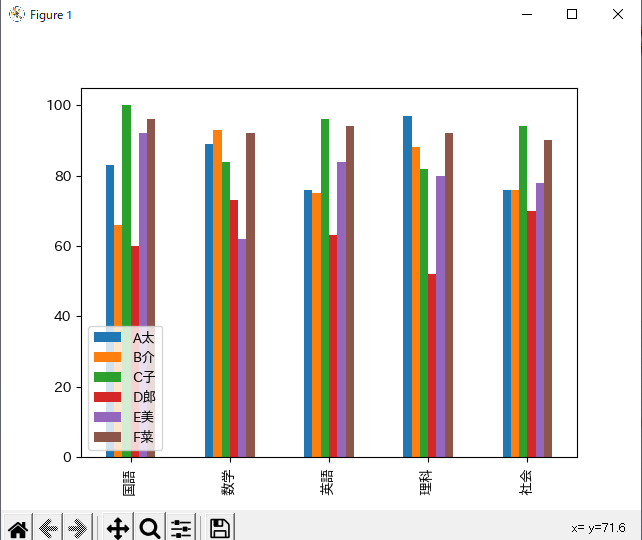
科目ごとのグラフが作れました。
*尚、ここではバージョン「Python 3.10.1」を使用しています。
この本を参考に学び、完成させることができました。しかし、ここではプログラミング初心者の私が詳しく解説することは、おこがましく、難しく出来ません(ToT)
その点、この本では丁寧な解説が載っていますので、解説とともにコードを書き、完成させればより深く学ぶことができます(^.^)、実際、初心者の私でもわかりやすかったです。身に付け消えないスキルが2,000円程ならコスパよく、買っておいてよかったと満足してます。
もっと深く学びたい人にはこちらもどうぞ。| For those who want to learn more deeply, this is also recommended.
キャリアアップに必要なスキルを取得しよう。| Get the skills you need to advance your career.
Pythonエンジニア育成推進協会公式認定スクール | Officially certified school of Python Engineer Development Promotion Association.
ぺージの先頭に戻る(Return to top of page)
©2020年9月 Challenge programming